يحتوي هاتفك الأيفون على ” وضع الطاقة المنخفضة على أيفون ” والذي سيُطلب منك تفعيله عندما يصل شحن بطارية هاتفك إلى 20 % ، ولكن يمكنك أن تقوم بتفعيله قبل تلك المرحلة لتزيد عمر بطاريتك أكثر . وبدءا ً من نظام iOS 11 بات بإمكانك أيضا ً أن تفعّل وضع الطاقة المنخفضة مباشرة من مركز التحكّم .
يقوم وضع الطاقة المنخفضة بإيقاف إعدادات مثل إظهار الإيميل ، أوامر سيري ، وأمور أخرى غيرها . ولسبب من الأسباب فإنّ وضع الطاقة المنخفضة متاح فقط على الأيفون وليس على الأيباد .

وضع الطاقة المنخفضة على أيفون
كيفية تفعيل ( وإيقاف ) وضع الطاقة المنخفضة على أيفون
عندما يصل شحن بطارية هاتفك إلى 20 بالمئة سوف يظهر لك طلب تفعيل ” وضع الطاقة المنخفضة ” ، وسوف يقوم الأيفون بإعلامك ماهي الميزات التي سوف يتم إيقافها عن العمل مؤقتا ً ويمكنك أن تختار بين “ Continue “ ( المتابعة ) وتقوم بتفعيل وضع الطاقة المنخفضة أو تختار “ Cancel “ ( إلغاء ) ولا تقوم بتفعيل هذا الوضع .
وضع الطاقة المنخفضة هذا يمكنه أن يعطيك مايقارب من ساعة إلى ثلاث ساعات من الوقت الإضافي قبل أن يطفأ الأيفون والأمر يعتمد كليا ً على ما تقوم به بهاتفك .
يمكنك أيضا ً أن تفعّل وضع الطاقة المنخفضة متى ما أردت ذلك ، فمثلا ً لنقل أنّك ستمضي يوما ً طويلا ً وأنّك ستكون مشغولا ً طوال اليوم لفترة طويلة ، عندها لتقوم بتفعيل وضع الطاقة المنخفضة من تطبيق الإعدادات توجه إلى Settings < Battery ، ومن ثمّ فعّل خيار “ Low Power Mode “ ، وفي هذه المرحلة سيتحول مؤشر البطارية في شريط الحالة إلى اللون الأصفر عندما يتم تفعيل هذا الوضع .
هاتفك الأيفون سيقوم دوما ً وبشكل تلقائي بإيقاف وضع الطاقة المنخفضة عندما تقوم بشحن هاتفك ويصل لنقطة معينة من الشحن ، فوضع الطاقة المنخفضة هو مؤقت ويستمر فقط حتى يتم الشحن بشكل كافي ولا يوجد طريقة لتقوم بجعل هذا الوضع يعمل بشكل دائم .
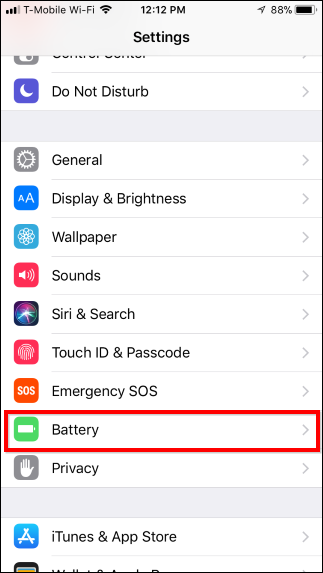
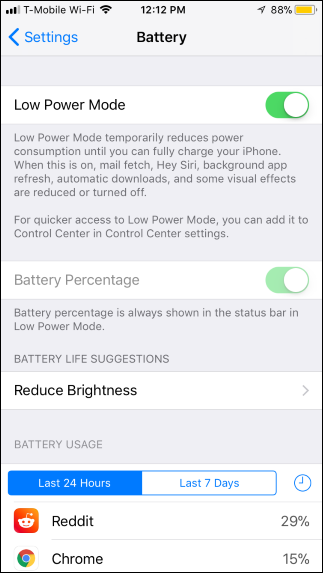
في نظام iOS 11 يمكنك أيضا ً أن تفعل وتوقف وضع الطاقة المنخفضة من مركز التحكم بدلا ً من الذهاب إلى الإعدادات كل مرة ، ولكن سيكون عليك أن تضيف أيقونة هذه الميزة إلى مركز التحكم أولا ً .
وللقيام بذلك توجه إلى Settings < Control Center < Customize Control ، وهناك اضغط على إشارة الزائد على يسار “ Low Power Mode “ لتقوم بإضافة الرمز الخاص بها إلى لوحة التحكم ، ومن ثم اسحب هذا الرمز إلى الموقع الذي تريد أن يحتلّه ضمن اللوحة . يمكنك الآن أن تقوم بسحب مركز التحكم من أسفل الشاشة للأعلى وتضغط على زر فيه شكل بطارية من أجل تفعيل أو إيقاف وضع الطاقة المنخفضة .
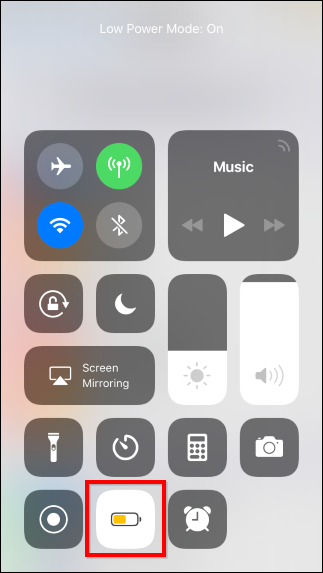
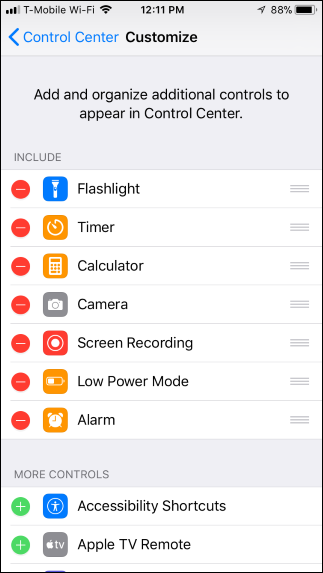
ما الذي يقوم به وضع الطاقة المنخفضة على أيفون
يقوم هذا الوضع بالعديد من الأمور للحفاظ على طاقة البطارية ، حيث يقوم بشكل تلقائي بتغيير بعض الإعدادات من أجل توفير طاقة البطارية مثل إيقاف الحصول على رسائل الإيميل الجديدة تلقائيا ً ، تقليل سطوع الشاشة ، وتسريع عملية القفل التلقائي للهاتف و إطفاء العرض على الشاشة بسرعة كذلك . وكذلك يمكن تفعيل إمكانية تحديد وجود وضع الطاقة المنخفضة في التطبيقات واختيار إيقاف الرسوميات والميزات الأخرى التي تستهلك البطارية .
تأثيرات الحركة والخلفيات المتحركة يتم إيقافها كذلك ، وكل من نشاطات الخلفية والشبكة يتم إيقافها مؤقتا ً لمنع استهلاك الطاقة الغير ضروري في الخلفية . وحتى أن ّ هاتفك الأيفون يقوم تلقائيا ً بتقليل الأداء للـ CPU و GPU ، مما يجعله يقوم بالأداء بشكل أبطأ ( تقريبا يصبح أبطأ في أدائه بنسبة 40 % ) ولكن يحفظ حياة البطارية .
وضع الطاقة المنخفضة عدائي كثيرا ً ولربما هذا هو السبب لعدم تمكينه طوال الوقت ، فهو سيساعدك في الحصول على عمر أطول لبطارية هاتفك عندما تحتاج ذلك ولكن على الأرجح لن ترغب أن تستخدمه دوما ً .
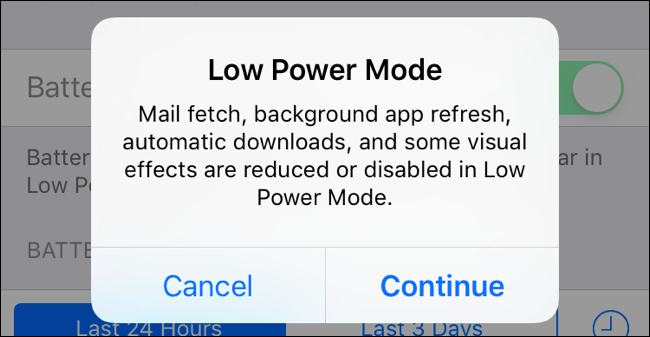
كيفية تغيير بعض الإعدادات بشكل دائم
في حين أنّه ليس بمقدورك أن تقوم بتفعيل وضع الطاقة المنخفضة على الدوام إلا أنّه يمكنك أن تغير بعض إعدادات وضع الطاقة المنخفضة بشكل دائم ، ويمكنك أيضا ً أن تستخدم الخيارات في شاشة إعدادات البطارية لرؤية أي التطبيقات تستهلك من عمر البطارية أكثر وتختار أن تزيل هذه التطبيقات أو تقوم بضبط إعداداتها .
- إيقاف جلب رسائل الإيميل : إذا كان لديك أي من حسابات الإيميل التي تم ضبطها لتجلب الرسائل الجديدة ، فإنّ الأيفون سيقوم تلقائيا ً بتفحص البريد لحساباتك بفترات منتظمة ويقوم بتحميل رسائل الإيميل الجديدة ، وهذا الأمر يجبر هاتفك على العمل بشكل منتظم . ومن أجل الحفاظ على الطاقة للبطارية قم بضبط حسابات الإيميل لتقوم هي بإظهار رسائل الإيميل الجديدة لك أو قم بإيقاف ذلك وتقوم أنت بتفحص رسائل الإيميل الجديدة يدويا ً في كل مرة . استخدامك للتحديث اليدوي سوف يقوم بمنعك من استلام تنبيهات الإيميل ولكنّه سوف يحفظ لك طاقة جهازك .
- سطوع الشاشة : تفعيل السطوع التلقائي سوف يضمن ألّا تكون شاشتك ساطعة كثيرا ً عندما لا يكون هنالك حاجة لذلك مما يوفر من طاقة البطارية . هذا الإعداد يجب أن يكون افتراضيا ً مفعل وعليك ألّا تقوم بإيقافه . يمكنك أن تقوم بالسحب لأعلى من أسفل شاشتك في أي وقت لتضبط يدويا ً مستوى السطوع ، وكلما كان سطوع شاشتك أكبر كلما كان استهلاك البطارية أسرع . كذلك فإنّ هذا الخيار متاح أيضا ً لضبطه ضمن تطبيق الإعدادات ويكون بإسم “Display & brightness“ ( السطوع والعرض ) .
- مهلة القفل التلقائي : للحفاظ على طاقة البطارية يمكنك أن تجعل هاتفك الأيفون يقوم بقفل نفسه بشكل تلقائي وإيقاف عرض الشاشة بعد فترة قصيرة من زمن انقطاعك عن استخدامه . للقيام بهذا افتح الإعدادات وتوجه إلى General < Auto-Lock .
- إيقاف التحديث في الخلفية : يمكنك منع التطبيقات على الأيفون من التحديث التلقائي في الخلفية عندما لا تستخدمها ، وللقيام بذلك افتح الإعدادات وتوجه إلى General < Background App Refresh ، ويمكنك أن توقف تحديث كل تطبيق في الخلفية أو تقوم بمنع تطبيقات معيّنه من التحديث .
ولا يوجد أي طريقة دائمة لتخفيض عمل CPU أو GPU في هاتفك ، وللقيام بهذا سيكون عليك أن تفعّل وضع الطاقة المنخفضة على أيفون متى ما أردت أن تبطئ عمل الجهاز من أجل الحفاظ على طاقة البطارية .

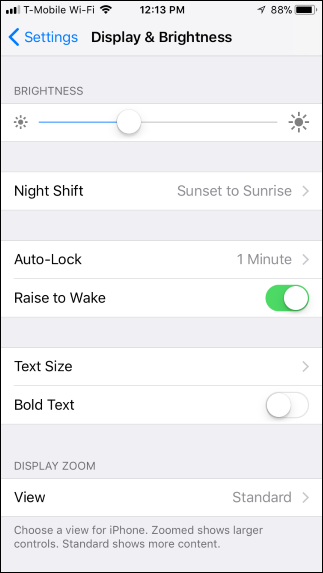
وإليك هنا في النهاية خدعة جميلة حيث أن شاشة الأيفون لن تضيء عندما تستقبل إشعارات وذلك عندما تضع الشاشة مقلوبة على الطاولة أو أي سطح ، لذا ضع هاتفك الأيفون مقلوبا ً على وجهه من أجل توفير بعض الطاقة وتمنع الشاشة من عرض التنبيهات عندما تأتي إليك .
كانت هذه مقالتنا: وضع الطاقة المنخفضة على أيفون ( استخدامه وشرح عمّا يقوم به هذا الوضع )
قدمناها لكم من مدونة عربي تك التقنية
إقرأ في عربي تك أيضاً: كود إضافة اعلانات أدسنس لصفحات AMP في ووردبرس


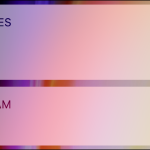

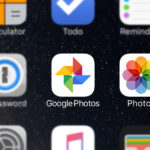
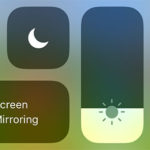
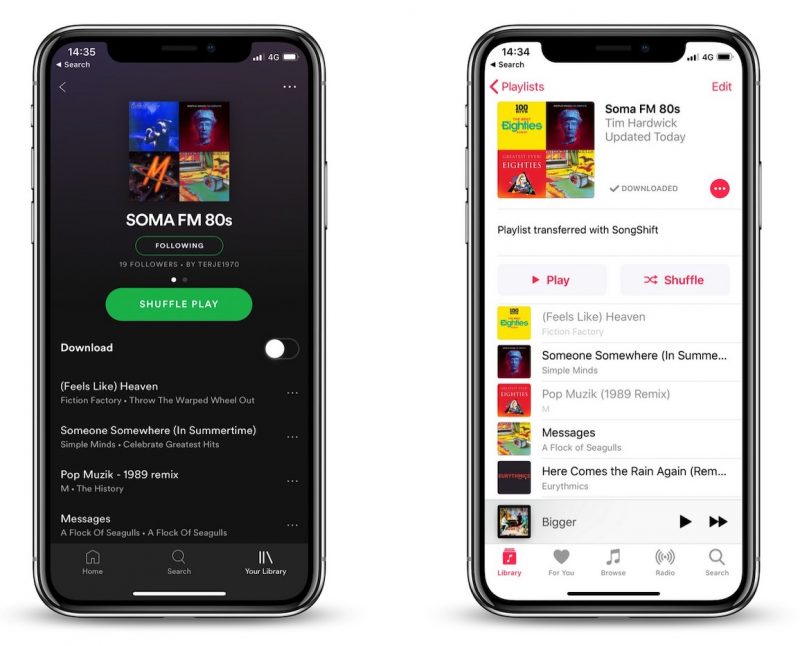
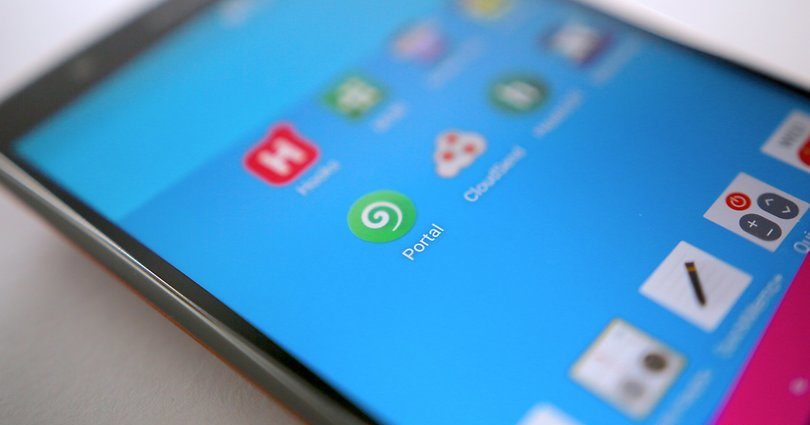

أكتب تعليقك ورأيك